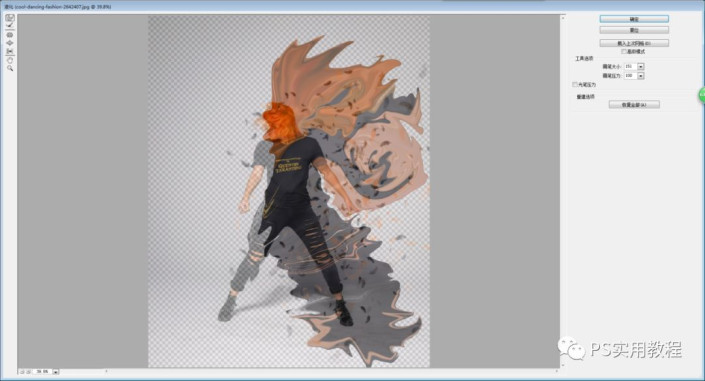
涂抹好后确认退出滤镜,点击滤镜,模糊>高斯模糊,调整半径至不同颜色边缘自然即可。

7.点击图层栏下标,建立图层蒙版,黑色填充整个画面,用白色羽毛画笔,调节不同的画笔大小,沿着人物右边刷;

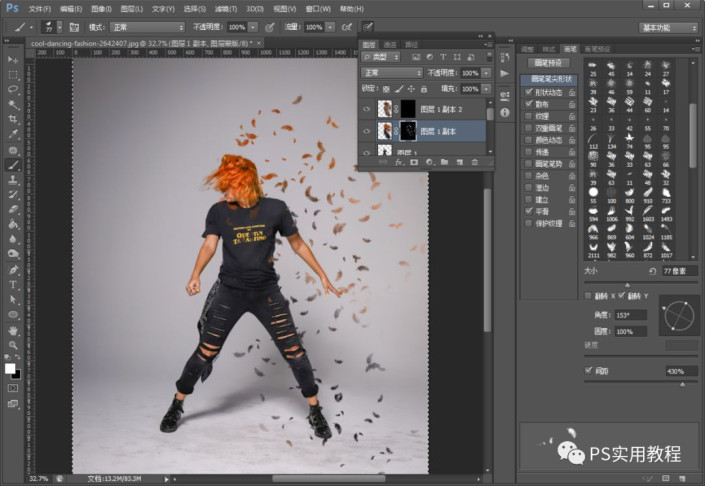
8.重复6、7步骤,建立2-3个羽毛图层。

9.选中最上面的图层,点击图层栏下标,曲线工具,调节一下整体画面色彩。
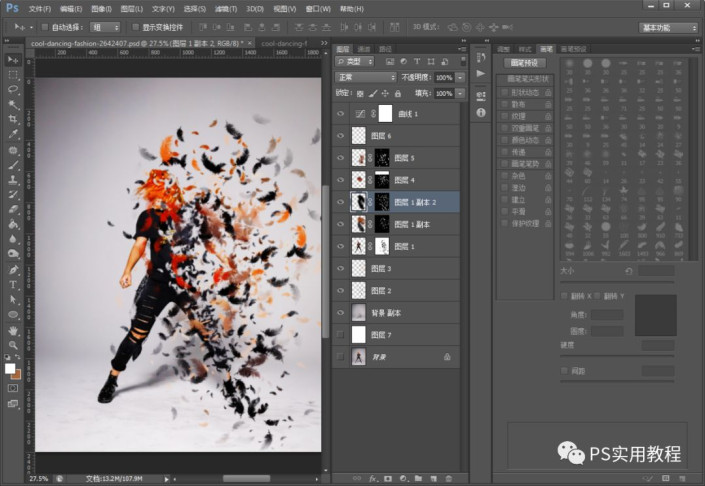
10.最后可以对边缘的羽毛分散效果,擦去多余的羽毛部分;在右上部添加一些羽毛,效果看起来沿着人物朝两头飞散,这样整体就制作完了
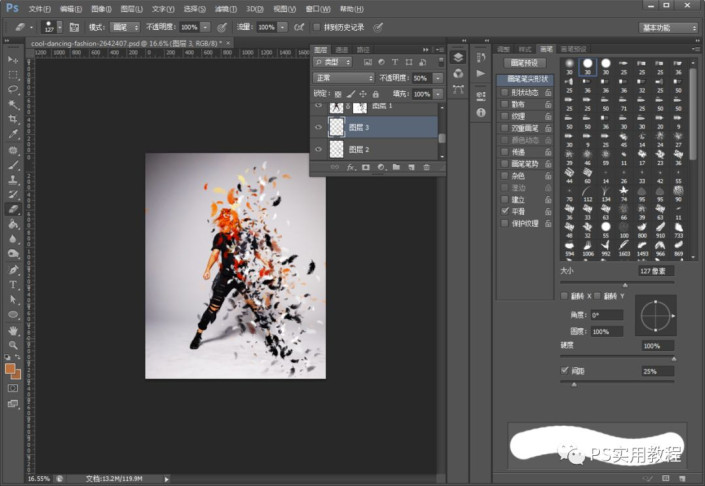
完成:
 新手学PS请到:
新手学PS请到:
如果同学们不想用羽毛笔刷,随便哪种笔刷都可以,什么形状无所谓了,关键是学会制作方法,学习PS就是要举一反三的去练习,动手操作起来吧。







